一台打印机怎么连接两台电脑方法及步骤介绍
在现如今办公学习中,打印机已成为不可或缺的设备。随着公司里面需要打印的用户增多,我们经常需要将一台打印机连接到多台电脑。那么,如何才能将一台打印机怎么连接两台电脑呢?本文将介绍如何将一台打印机连接到两台电脑,以便两台电脑都能使用同一台打印机进行打印。

一、一台打印机怎么连接两台电脑步骤
1、连接打印机和主电脑
首先,我们需要将打印机连接到主电脑。这台电脑将直接通过USB电缆与打印机相连。按照以下步骤操作:
①、使用USB电缆将打印机连接到主电脑。
②、打开主电脑,通过“打印机卫士”自动检测安装打印机驱动程序。

 好评率97%
好评率97%
 下载次数:4806069
下载次数:4806069
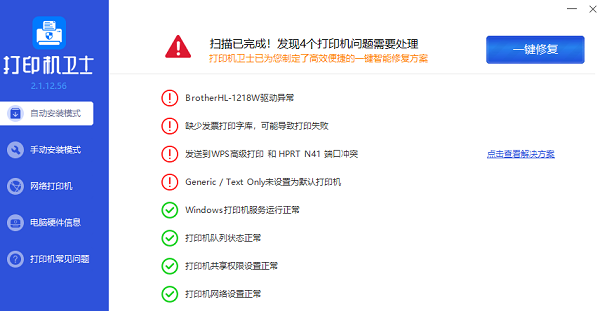
③、确认打印机能够正常工作。
2、设置打印机共享
接下来,我们需要在主电脑上设置打印机共享。这样,其他电脑就可以通过网络访问打印机。请按照以下步骤进行设置:
①、在主电脑上,打开“控制面板”。
②、选择“设备和打印机”。
③、找到你的打印机,右键点击,选择“打印机属性”。
④、在“共享”标签页中,勾选“共享这台打印机”。
⑤、为打印机设置一个共享名称,方便其他电脑识别。
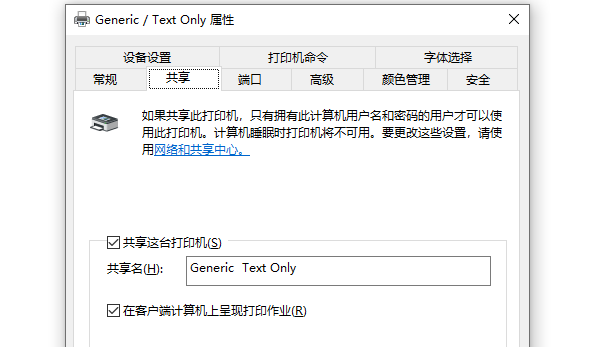
3、连接第二台电脑
现在,我们将第二台电脑连接到打印机。由于打印机已经设置为共享,我们可以通过网络将第二台电脑连接到打印机。请按照以下步骤操作:
①、在第二台电脑上,打开“控制面板”。
②、选择“设备和打印机”。
③、点击“添加打印机”。
④、选择“我的打印机不在列表中”。
⑤、选择“按名称选择共享打印机”,输入主电脑的共享打印机名称。
⑥、安装驱动程序并测试打印功能。
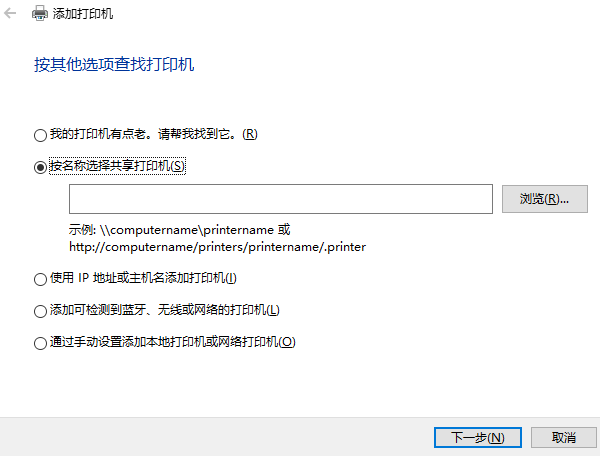
4、测试和验证
完成以上步骤后,两台电脑都应该能够访问打印机并进行打印。为了确保一切正常,从两台电脑分别发送打印任务进行测试。
以上就是一台打印机怎么连接两台电脑方法及步骤介绍。希望对你有所帮助。如果有遇到打印机连接、共享、报错等问题,可以下载“打印机卫士”进行立即检测,只需要一步便可修复问题,提高大家工作和打印机使用效率。